3 mejores aplicaciones para usar Instagram en tu PC
Instagram ha dificultado el acceso a la mayoría de sus funciones fuera de su aplicación móvil. Cuando estás fuera de casa, esto no es un problema, pero puede ser un inconveniente cuando te sientas en casa en tu computadora.
Afortunadamente, hay una serie de aplicaciones de escritorio de terceros que pueden ser mejores para usar Instagram en su PC que el sitio web de escritorio estándar.
En esta lista, echamos un vistazo a las tres mejores aplicaciones de escritorio disponibles y explicamos sus aspectos positivos y negativos. Todas las descargas fueron escaneadas con VirusTotal para asegurar que sean libres de malware / spyware.
Además, asegúrese de consultar mi publicación sobre cómo navegar y buscar Instagram usando el sitio web de escritorio. Esa publicación también muestra cómo descargar imágenes de alta resolución de Instagram.
Gramblr
Gramblr es un cliente gratuito de Instagram que se conecta directamente a la API de Instagram. Gramblr.com Puede descargar Gramblr desde Gramblr.com
Esta aplicación puede ser una forma útil de cargar nuevas fotos y videos directamente desde su escritorio, pero también es muy poderosa para aumentar el conteo de seguidores y el compromiso gracias a una serie de herramientas diferentes.
Hemos echado un vistazo a algunas de las principales razones por las que Gramblr es uno de los mejores clientes de PC de escritorio para Instagram a continuación.
Herramientas de carga
Una de las cosas más poderosas sobre Gramblr es sus herramientas de carga incorporadas. Con esto, puede subir fotos y videos directamente a Instagram.

Antes de hacer clic en el botón cargar, puede seguir una serie de pasos para retocar su foto. Estos pasos son similares a los que encontrarías en la aplicación de Instagram. Esto incluye agregar una variedad de filtros de Instagram y una selección de filtros exclusivos de Gramblr.
También obtiene un control mucho más preciso sobre cómo se ve su imagen gracias a los controles de enfoque, saturación, iluminación y nitidez. Puede ser increíblemente simple agregar una apariencia nueva a una imagen o dar vida a una foto que de otra manera sería aburrida.
Después de editar su foto, puede agregar un título, agregar una ubicación, incluir hashtags y luego hacer clic en publicar. Curiosamente, tiene la opción de agregar 60 me gusta de usuarios reales inmediatamente a su imagen. Se explicará más sobre esto a continuación.
Programar publicaciones
Hay muchos programadores de posts de Instagram en Internet, pero casi ninguno de ellos automatiza el proceso de publicación. En cambio, empujan la foto y el título a su teléfono en un cierto punto y luego se lo fuerza a subirlo manualmente.
Esto se debe a algunas restricciones que Instagram ha establecido para evitar que los usuarios automaticen las publicaciones con herramientas de terceros. Afortunadamente, este no es el caso con Gramblr.
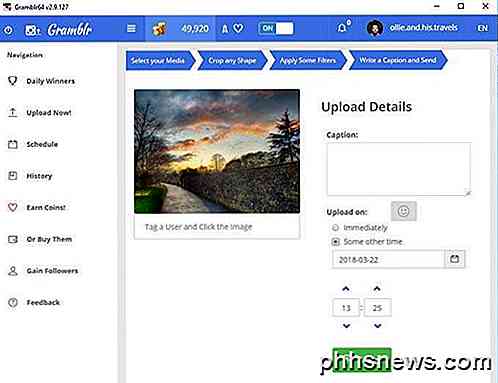
Con Gramblr, el cliente básicamente se conecta directamente a la API de Instagram para publicar imágenes en su nombre. Esto significa que mientras el cliente de Gramblr esté activo, cualquier publicación programada que haya establecido se publicará automáticamente a la hora programada.
Auto Like To Grow Follower Count
Debido a la solución alternativa de Gramblr, también tiene una serie de otras herramientas de automatización que pueden ser beneficiosas para hacer crecer su cuenta de Instagram. Una de esas herramientas es una función automática. Con esto, puedes automáticamente dar me gusta a las imágenes en Instagram para captar la atención de los nuevos usuarios.
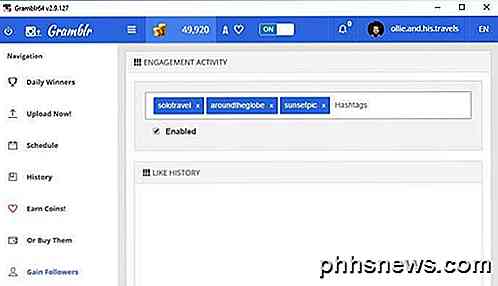
Puedes elegir fotos con hashtags específicos para que siempre tengas como objetivo a un público específico. Después de eso, puede presionar 'auto-like' y mientras el cliente Gramblr esté abierto, su perfil automáticamente le gustará las nuevas publicaciones.
Boost publicaciones con me gusta
También puedes mejorar cada publicación que realices con Gramblr. Tienes 60 me gusta gratis y regularmente obtienes monedas gratuitas que pueden gastarse en más "me gusta". También puedes pagar monedas para obtener "me gusta".
Gramblr afirma que estos me gusta provienen de usuarios reales. Todos los usuarios de Gramblr pueden ganar monedas al agradar a los que están en la cola 'ganar monedas'. Al darle me gusta a la foto de otro usuario, obtendrá 5 monedas, y puede agregar un me gusta en su propia foto por 10 monedas.
Problemas potenciales
Gramblr es un gran cliente de Instagram, pero no viene sin problemas. En primer lugar, el cliente rara vez recibe asistencia o actualizaciones, y el desarrollador es muy difícil de conseguir.
En segundo lugar, las características que utiliza Gramblr son técnicamente contrarias a los términos de servicio de Instagram, pero debido a que Gramblr pasa directamente a través de la API de Instagram, el auto, el programador posterior y la función de impulso similar se sientan en un área gris.
Existe cierta preocupación sobre si el uso excesivo de las herramientas de marketing de Gramblr puede poner restricciones a su cuenta o prohibirlo por completo, por lo que es algo que debe tenerse en cuenta antes de usarlo.
Otro inconveniente de Gramblr es que no puede usarlo para agregar Historias o para enviar mensajes a los usuarios.
Aplicación de Windows Store Instagram
Windows 10 ahora presenta una aplicación de Instagram que le brinda muchas de las funciones que le ofrece la aplicación móvil. Es gratis para descargar y muy ligero. Puede descargarlo visitando la tienda de Microsoft en su PC.
Debido a que está vinculado a Windows 10, las notificaciones aparecerán en su pantalla y se enviarán directamente a su centro de acción.
En la superficie, la aplicación Instagram de Windows Store se ve muy similar a la versión móvil.
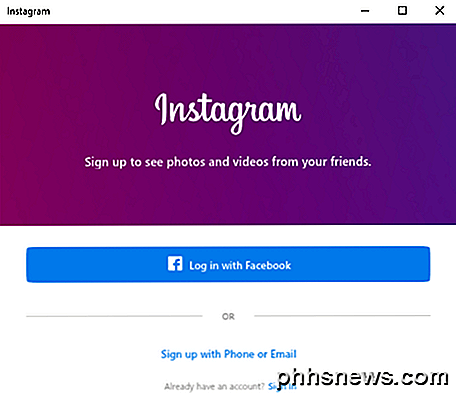
A continuación, proporcionamos una descripción general de la aplicación de Windows Store Instagram y cómo se compara con el sitio web de escritorio.
Diseño general
El diseño general de la aplicación Instagram de Windows Store es paralelo a la aplicación móvil. En la parte superior, tienes acceso a las opciones para actualizar, acceder a tus mensajes directos y subir fotos y videos a tu historia.
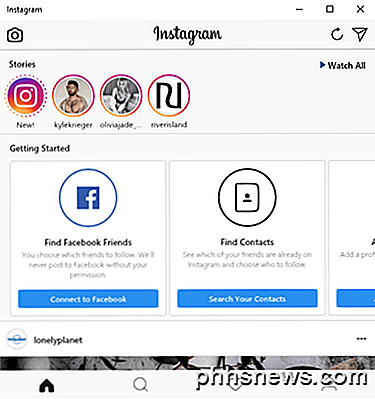
Debajo de eso, las historias se muestran. A continuación, tiene una barra de tareas en la parte inferior para acceder a su página de inicio, buscar en Instagram, ver me gusta recientes y ver su perfil.
Agregar fotos y videos
Una de las principales razones por las que la aplicación Windows Store es mejor que el sitio web de escritorio es la opción incluida para agregar fotos y videos. Cuando visitas el sitio web de escritorio, no puedes subir nuevas publicaciones.
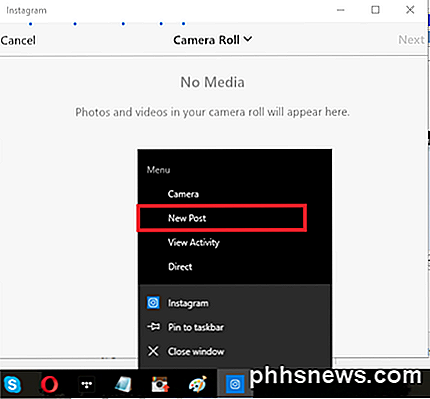
Con la aplicación de Instagram en Windows, puede agregar fácilmente una nueva publicación haciendo clic con el botón derecho en el icono de la aplicación en la barra de tareas y haciendo clic en Nueva publicación .
Si tiene una cámara, puede tomar una foto o video con ella, o puede hacer clic en la flecha desplegable Camera Roll en la parte superior para buscar las fotos guardadas en su PC.
Problemas potenciales
En su mayor parte, la aplicación Instagram de Windows es todo lo que necesitas. La única preocupación es que la aplicación a veces puede ser bastante lenta. Las páginas tardan más en cargarse de lo que lo harían al acceder a ellas en su dispositivo móvil.
Iniciar sesión también puede ser un dolor. Algunas veces, tendrá dificultades para pasar la pantalla de inicio de sesión, simplemente se detiene después de ingresar su contraseña. Cuando entras, encontrarás que la experiencia es un placer, en su mayor parte.
Ramme
Ramme es una aplicación de escritorio liviana que te apunta a una experiencia que es prácticamente idéntica a la aplicación de iOS de Instagram. github.com . Puede descargar Ramme desde github.com .
Hay una serie de razones por las cuales Ramme se destaca en comparación con la versión de escritorio. En primer lugar, toda la funcionalidad de la aplicación móvil está presente y exactamente donde se espera que esté. Eso incluye cargas de fotos, historias y mensajes directos.
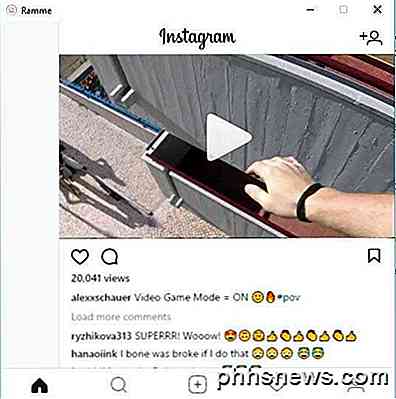
A continuación, damos un vistazo a algunos de los puntos clave que vale la pena mencionar con Ramme.
Bien optimizado y ligero
Con Ramme, solo necesitas el archivo .exe de la página de GitHub y ya estás listo. No es necesario ir a través de un instalador o visitar la tienda de Windows como lo hace con Gramblr o la aplicación de Windows Store. Esto hace que sea fácil almacenar Ramme en una memoria USB o descargarlo para usarlo temporalmente en una computadora compartida.
Ramme es muy liviano y funciona sin problemas también, y rara vez se encontrará con problemas de rendimiento.
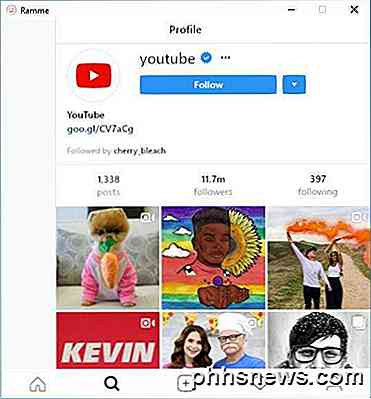
También es posible cambiar el tamaño de la ventana de Ramme en su escritorio y todo en la pantalla se ajusta para llenar el tamaño de la ventana sin interrupciones.
Cargar imágenes es más fácil
El proceso de carga en la aplicación Windows Store es un poco extraño y no es posible cargar imágenes en el sitio web de escritorio.
Con Ramme, la carga usa el mismo proceso que se ve en la aplicación móvil. Simplemente haga clic en el ícono "+" en la parte inferior y luego navegue a través del Explorador de archivos de Windows para buscar una foto o video para cargar.
Problemas potenciales
No tenemos nada malo que decir sobre Ramme, siempre y cuando te guste iniciar sesión a través de una aplicación que no cuenta con el respaldo o la creación oficial de Instagram.
Eso envuelve nuestra mirada a las 3 mejores aplicaciones para usar Instagram en tu PC. ¿Qué aplicación de escritorio te gusta más de estos tres? Si usa una aplicación diferente, deje un comentario a continuación para decirnos cuál. ¡Disfrutar!

Cómo encender automáticamente una luz de porche cuando se detecta movimiento
Si está oscuro y alguien viene a su puerta, probablemente no pueda verlos a menos que la luz de su porche esté encendida. Además, si un posible ladrón se acerca a la puerta de entrada, una luz de movimiento puede ayudar a ahuyentarlos. Existen varias maneras de implementar una luz de porche frontal con detección de movimiento.

Cómo desactivar "Subir para despertar" en iOS 10
Raise to Wake es una nueva característica de la pantalla de bloqueo disponible en iOS 10. Le permite activar la pantalla de su teléfono simplemente recogiendo su teléfono. Esta función está activada por defecto, pero si prefiere no usarla, es fácil de desactivar. RELACIONADO: Cómo instalar el iOS 11 Beta en su iPhone o iPad Si tiene un Apple Watch, ya estás familiarizado con esta función.



